
ТОР 5 статей:
Методические подходы к анализу финансового состояния предприятия
Проблема периодизации русской литературы ХХ века. Краткая характеристика второй половины ХХ века
Характеристика шлифовальных кругов и ее маркировка
Служебные части речи. Предлог. Союз. Частицы
КАТЕГОРИИ:
- Археология
- Архитектура
- Астрономия
- Аудит
- Биология
- Ботаника
- Бухгалтерский учёт
- Войное дело
- Генетика
- География
- Геология
- Дизайн
- Искусство
- История
- Кино
- Кулинария
- Культура
- Литература
- Математика
- Медицина
- Металлургия
- Мифология
- Музыка
- Психология
- Религия
- Спорт
- Строительство
- Техника
- Транспорт
- Туризм
- Усадьба
- Физика
- Фотография
- Химия
- Экология
- Электричество
- Электроника
- Энергетика
Оформление рисунков
К рисункам относятся все графические изображения (схемы, графики, фотографии, рисунки). На все рисунки в тексте должны быть даны ссылки (если они заимствованы автором работы, а не сделаны лично). Рисунки должны располагаться после текста, в котором они упоминаются впервые, или на следующей странице, допускается обтекание рисунка текстом. Рисунки нумеруются арабскими цифрами, при этом нумерация сквозная. Название пишется под рисунком по центру, как и рисунок, форматирование — как и у обычного текста. Слово «Рисунок» пишется полностью. После слово «Рисунок 1» пишется название. В этом случае подпись должна выглядеть так: «Рисунок 2 — Название». Точка в конце названия не ставится. Вместо тире в названии рисунка допускается точка, тогда подпись должна выглядеть так: «Рисунок 2. Название». При ссылках на иллюстрацию следует писать «... в соответствии с рисунком 1» или (Рисунок 1.). Пример оформления в дипломной работе рисунков приведён ниже.

Принцип метода проточной цитометрии основан на регистрации рассеяния света от каждой отдельно взятой клетки в клеточной суспензии на малых и больших углах [7]. Принцип работы представлен на рисунке 2.

Рисунок 2 — Схема детекции светорассеяния при проточной цитометрии
Оформление таблиц
На все таблицы в тексте должны быть ссылки. Таблица должна располагаться непосредственно после текста, в котором она упоминается впервые, или на следующей странице. Все таблицы нумеруются, нумерация сквозная, например: Таблица 1.
Слово «Таблица» пишется полностью. Наличие у таблицы собственного названия обязательно. Название состоит из «Таблицы», номера, тире (точки) и названия. Название таблицы следует помещать над таблицей слева, без абзацного отступа в одну строку с ее номером через тире или точку(например: «Таблица 3 — Название» или «Таблица 3. Название»). Точка в конце названия не ставится.
При отсутствии отдельных данных в таблице следует ставить прочерк (тире).
При переносе таблицы на следующую страницу название помещают только над первой частью, при этом нижнюю горизонтальную черту, ограничивающую первую часть таблицы, не проводят. Над другими частями также слева пишут слово «Продолжение» и указывают номер таблицы (например: Продолжение таблицы 1). Заголовки столбцов и строк таблицы следует писать с прописной буквы в единственном числе. В конце заголовков и подзаголовков столбцов и строк точки не ставят.
Например:

…Обследование больных проводили при поступлении в клинику, и через 1 месяц от начала терапии. Возрастно-половой состав пациентов представлен в таблице 3.
Таблица 3 — Распределение пациентов по возрасту и полу
| группа | возраст (лет) | пол | всего | |
| мужчины | женщины | |||
| I (АИТ) | 29-60 | |||
| II (контроль) | 22-47 |
Для того чтобы создать таблицу в Word, необходимо:
1. Выбрать место создания таблицы, установить курсор.
2. На вкладке Вставка в группе Таблица нажать кнопку Таблица.

3. С помощью указателя мыши выбрать число строк и столбцов. В документ будет вставлена соответствующая таблица.
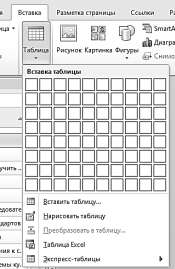
4. Задать нужную ширину столбцов можно установив указатель мыши на границе между столбцами (при этом он превратится в крестик) и передвигая его влево-вправо. Высота строк изменяется аналогично.
5. Чтобы вставить строку или столбец, щелкните соответствующую ячейку. В разделе Работа с таблицами откройте вкладку Макет.

6. В группе Строки и столбцы нажмите кнопку Вставить сверху, чтобы вставить строку над выбранной ячейкой.

При нажатии кнопок Вставить снизу, Вставить слева и Вставить справа строка или столбец будут вставлены в указанной позиции.
Чтобы удалить таблицу, строку, столбец или ячейку, в группе Строки и столбцы нажмите кнопку Удалить и выберите команду Удалить таблицу (строки, столбцы, ячейки).

Для объединения нескольких ячеек, необходимо выделить ячейки, во вкладке Макет выбрать группу Объединение и нажать кнопку Объединить ячейки.
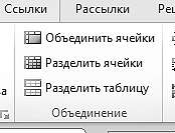
Для того чтобы разбить ячейку, необходимо установить курсор в ячейку, выбрать в группе Объединение кнопку Разделить ячейки, затем в открывшемся окне Разбиение ячеек установить необходимое количество строк и столбцов.

Для удаления содержимого таблицы необходимо: Выделить элементы, которые требуется удалить. Нажать клавишу DEL.
Не нашли, что искали? Воспользуйтесь поиском: